Защита с парола – Превърнете тъпите си навици в навици за маниаци
Когато става въпрос за компютърни навици, хората винаги са лоши със сигурността и паролите. Продължаваме да използваме отново една и съща парола(и) отново и отново и не осъзнаваме колко лесно правим лошите хора да откраднат данните за нашата кредитна карта и друга важна информация. Дори след голямото фиаско, което беше хакването на PlayStation Network , както хората, така и компаниите остават латентни и бавно променят навиците си за сигурност на паролите. Бих искал да се събудя и да покажа как да промените навиците си и да имате сигурен компютърен живот в Интернет(Internet) .
LastPass - Ключът(Key) към вашите нови навици за сигурност с парола(New Password Security Habits)
Първо, трябва да изтеглите и инсталирате LastPass . Това е безплатно разширение, което работи на всички браузъри и синхронизира вашите пароли в множество браузъри и компютри. Можете да го получите от тук(here) .
След като го инсталирате, настройте акаунта си и го накарайте да импортира паролите от вашия браузър. След това изпълнете стъпките по-долу и не забравяйте да прочетете всички препоръки.
Приемане на предизвикателството(Challenge) – какъв е вашият рейтинг за несигурност?
Щракнете върху бутона LastPass в основния браузър. След това отидете на Tools -> Security Check .

Ще бъдете отведени до уебсайта на LastPass . Кликнете върху „Стартиране на предизвикателството“("Start the Challenge") , за да започнете процеса на одит.

LastPass ще отдели малко време, за да отвори всичките ви пароли и да ги анализира.

В края на процеса ще бъдете отведени до дълга страница с резултати. В секцията Подробни резултати(Detailed Results) получавате добър преглед на това колко слаба е защитата на вашата парола. Както можете да видите, имам 9 дублирани пароли, които се използват в 92 уебсайта. За да влоша нещата, използвам 11 слаби пароли, които са лесни за разбиване. Доста(Pretty) притеснително, нали?

Ако превъртите надолу, ще видите подробен списък на всички уебсайтове с дублиращи се пароли. За всеки сайт можете да видите потребителското име, използваната парола и нейната сила.

Посетете(Visit) всеки от уебсайтовете с дублиращи се пароли и променете паролите с LastPass . Тази страхотна добавка (разширение) ще ви помогне да генерирате нови и уникални пароли. Просто(Simply) натиснете Alt+G на клавиатурата си или щракнете върху Tools -> Generate Secure Password . Това отваря удобен диалог за генериране на парола, където можете да посочите полезни параметри като дължина, тип на включените знаци, минимален брой цифри и т.н.
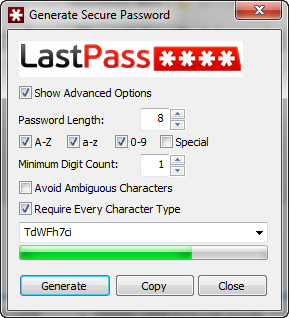
Ако имате много уебсайтове с дублиращи се пароли, пригответе се да прекарате няколко часа, променяйки ги всички. Освен това можете да ги променяте постепенно, като отделяте по няколко минути всеки ден, за няколко дни.
Обърни внимание!
Когато разглеждате сайтове с дублиращи се пароли, ще срещнете примери, при които е добре да има дублиране. Например, Lufthansa (голяма авиокомпания от Европа(Europe) ) има две уеб собствености, които използват едни и същи данни за вход. Да има различни пароли на техните уебсайтове е невъзможно. Следователно няма нужда да се паникьосвате и да сменяте паролите.

Въпреки това, ако два уебсайта не са собственост на една и съща компания и имате една и съща парола, няма извинение да ги оставите непроменени.
След като приключите със смяната на дублиращи се пароли, погледнете таблицата, която показва сайтове с уникални пароли. В началото на списъка имате всички уебсайтове с много слаби пароли. Отидете на всички тези уебсайтове и променете паролите на по-силни. Как? Просто(Simply) изберете минимум 8 знака на парола, включете поне 2 цифри и ги направете възможно най-разнообразни.
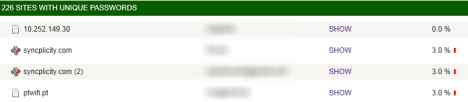
Да видите как тези пароли се превръщат от червени (слаби и лесни за разбиване) в жълти и зелени (силни и трудни за разбиване) може да бъде много удовлетворяващо.
Проблеми, които ЩЕ срещнете!
Отне ми 3,5 до 4 часа, за да променя всичките си пароли в стотици уебсайтове. Докато правех това, научих някои негативни и изненадващи неща:
- Има уебсайтове, които не ви позволяват да промените паролата. Ако съхранявате финансова информация на тях, не се колебайте да се свържете със собствениците или администраторите на уебсайта и да поискате промяна на паролата или изтриване на вашия акаунт/финансова информация.
- Имате дублирани(duplicate) или слаби пароли на уебсайтове, които съхраняват много важна информация за вас, включително данни за кредитна карта. Например имах както дублиращи(duplicate) се, така и слаби пароли на уебсайтове, където купувах решения за сигурност или компютърни игри. Може да не смятате акаунта си в EA или Blizzard за толкова важен, но всъщност е така. Разбиването му (както в случая с PlayStation Network ) означава, че неупълномощени хора могат да откраднат пари от вас или да причинят вреда по някакъв друг начин.
- Някои уебсайтове, които сте посещавали, вече не съществуват. В този случай е добре да премахнете данните за вход от LastPass и вашия браузър, така че те да не ги запомнят.
Принципи за по-голяма сигурност
Ако преминавате през упражнението за подобряване на сигурността на паролата си, е много добре да имате предвид следните принципи:
- Всички ваши имейл акаунти трябва да имат уникални и много силни пароли. Те са вратата към вашия онлайн живот и вашата финансова информация. Ако някой разбие вашия имейл акаунт, той лесно може да получи вашата парола за Amazon и от там данните за вашата кредитна карта.
- Всички уебсайтове, където съхранявате финансова информация, трябва да имат уникални и много силни пароли. Тук не мислете само за Amazon или eBay. Помислете(Think) за уебсайтове, от които купувате софтуер, игри, книги, услуги и т.н.
- Малките(Small) форуми и онлайн общности вероятно ще бъдат по-лесни за хакване, тъй като те не инвестират толкова много в сигурността. Дори големите компании не го правят. Ако използвате същата парола на тези уебсайтове като в основния си имейл акаунт, хората ще имат достъп до нея и ще откраднат всяка важна информация, която могат да намерят. Имах приятел, чийто акаунт в Gmail беше разбит по този начин и изведнъж хора от Бразилия(Brazil) имаха достъп до пощата му.
- Ако вече не използвате услугите или съдържанието, предоставяни от даден уебсайт, по-безопасно е да изтриете акаунта си, отколкото да го запазите. Например, не съм използвал акаунта си в Digg.com повече от година. Изтриването му означаваше, че съм по-сигурен, отколкото да съм все още активен.
Повторете упражнението!
Както казах в началото, не е нужно да сменяте всичките си пароли за един ден. Просто правете това редовно. Инвестирайте няколко минути за няколко дни и вижте напредъка си с LastPass . В края на това упражнение преминах от 9 дублирани пароли на 92 сайта към 4 дублиращи се пароли само на 17 сайта. А тези, които останаха с дублиращи се пароли, имаше смисъл да ги дублират (както в примера с Lufthansa ) или просто не ми позволиха да сменя паролата и се свързах с тяхната служба за поддръжка за последващи действия.

Друга страхотна характеристика на LastPass е, че ви позволява да виждате напредъка си във времето. Във всеки отчет имате оценка и история на класирането за всеки от одитите на сигурността, които сте направили с помощта на LastPass .

Хубаво е да видиш толкова голям напредък с течение на времето! 🙂
Заключение
Както можете да видите, използването на LastPass за промяна на навиците за сигурност на паролата ви не е толкова трудно. След като преминете през първоначалното упражнение за одит и смяна на паролите си, вашият онлайн живот може да бъде по-приятен и сигурен. За повече съвети за сигурност вижте препоръчаните по-долу статии.
Related posts
6 начина да излезете от Windows 11 -
Разберете кога е инсталиран Windows. Каква е първоначалната дата на инсталиране?
Как да разбера какъв Windows имам (11 начина) -
Как да стартирате Windows 10 в безопасен режим с работа в мрежа
Как да използвате инструмента за изтегляне на USB/DVD на Windows
Как да инсталирате APK на Android без Google Play Store
Как да конфигурирате настройките на прокси сървъра в Windows 10 -
Как да влезете в BIOS в Windows 10
Как да използвате USB устройство за възстановяване на Windows 10 -
Как да деинсталирате драйвери от Windows в 5 стъпки
Как да изчистите бисквитките на Firefox в Windows и macOS -
18 начина за отваряне на настройки в Windows 11 -
Как да използвате Check Disk (chkdsk) за тестване и коригиране на грешки в твърдия диск в Windows 10 -
Как да създадете USB устройство за възстановяване на Windows 10? -
Как да конфигурирате Windows Sandbox (пускане на приложения/скриптове, споделяне на папки и т.н.)
Как да надстроите до Windows 10 (безплатно) -
Как да спрете крипто копаене и криптоджакинг в Opera -
Как да надстроите от Windows 10 до Windows 11 -
Как да деактивирате рекламите в Windows 11 -
Как да влезете в UEFI/BIOS от Windows 11 (7 начина) -
